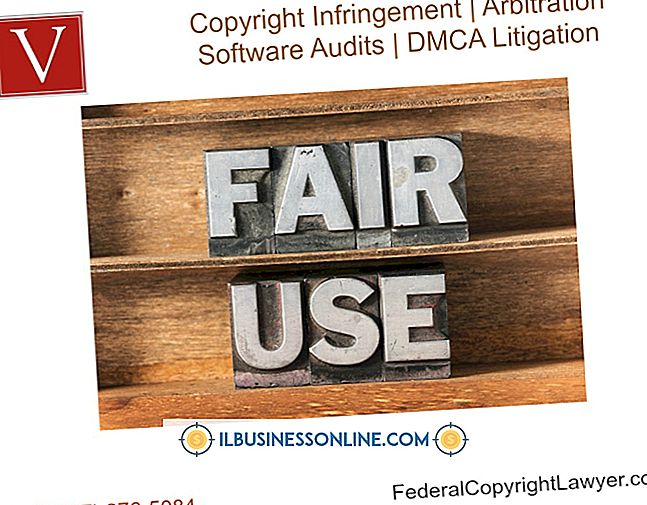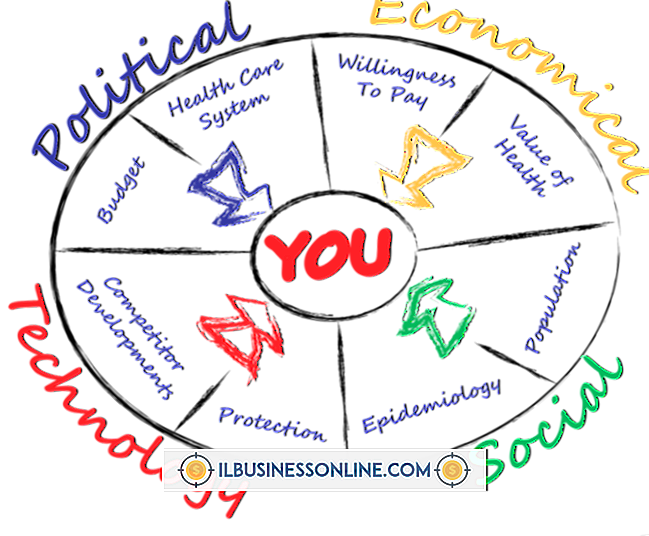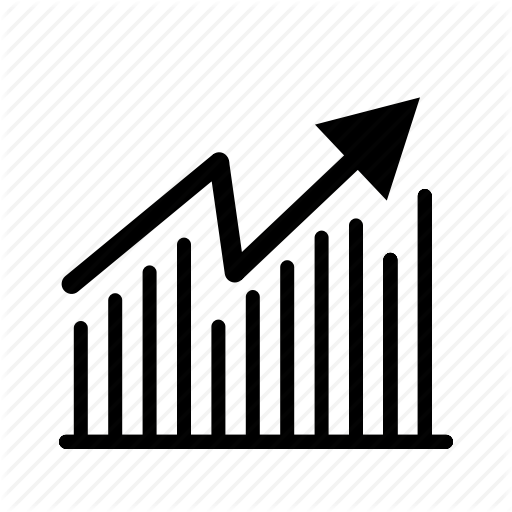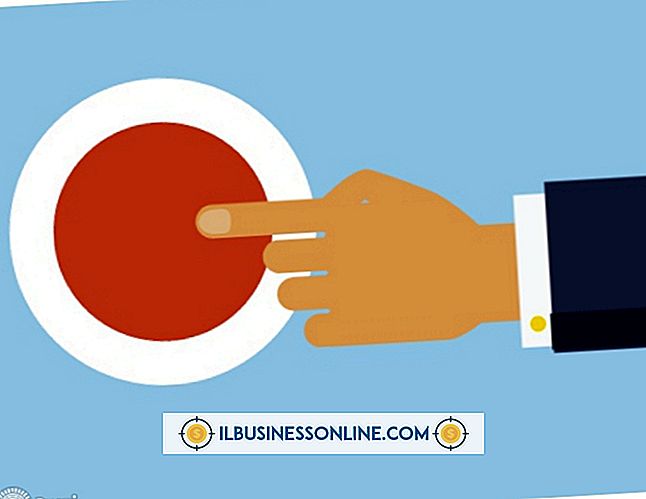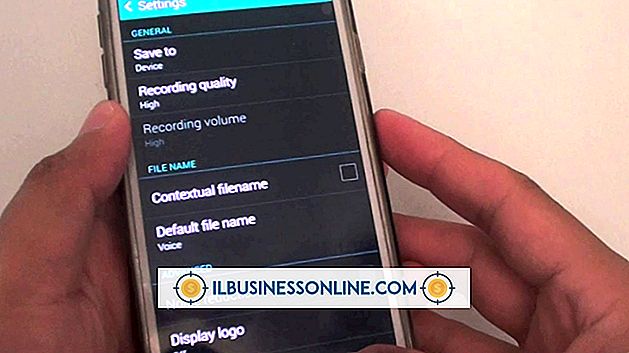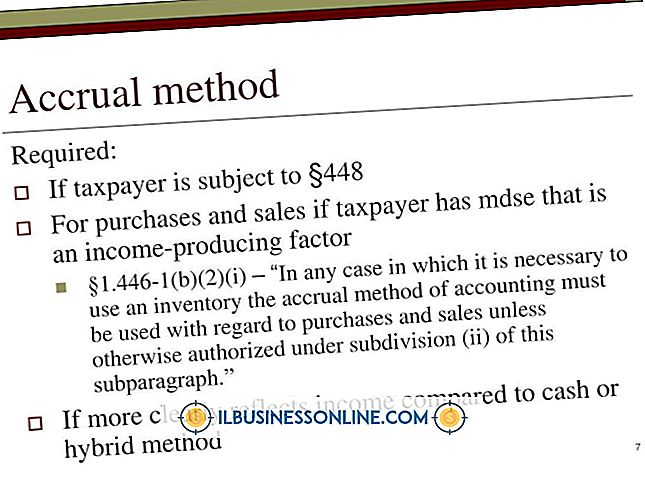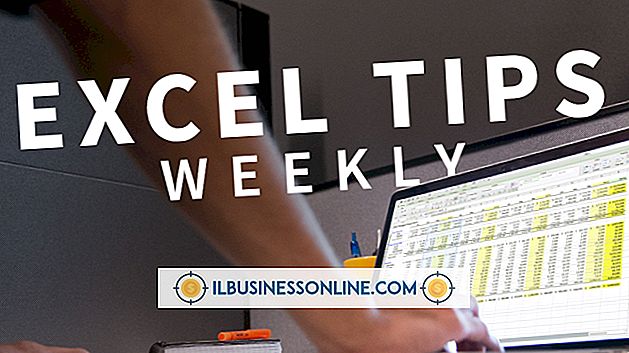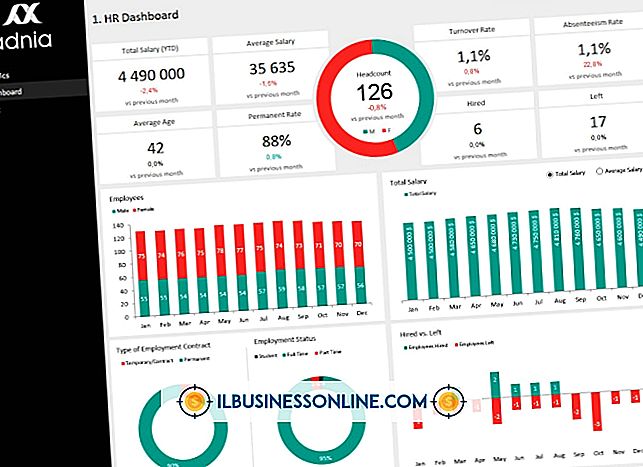Hur man frigör en bärbar mus

Det finns tillfällen då en småföretagare måste "resa ljus". Oavsett om du åker på ett tåg, tillbringar en del av eftermiddagen i ett väntrum eller hänger i en kafé mellan möten, slår du en bärbar dator utan mus har sin fördelar. Trots allt har din bärbara mus samma funktioner. Men vad händer när du inser, "Min mus är frusen på skrivbordet?" Det är dags att marshalera dina naturliga felsökningsförmåga att "tona ut" markören frusen på din bärbara dator.
Frysta tar olika former
För tydlighetens skull är en frusen bärbar dator den samma som en mus på en bärbar dator som inte fungerar. Dessa problem, alla frustrerande, kan ta flera former i en markör som:
- Är fast och vägrar att röra sig.
- Frysar (stannar) medan du skriver. * Frysar intermittent.
- Frysar och försvinner sedan.
- Dansar runt skärmen som om det hade ett sinne själv.
Omstart kan inte hjälpa till
Din första impuls - omstartar din bärbara dator - kommer säkert inte att hjälpa till. Men det är värt ett försök, eftersom felsökning brukar innebära att man utför en rad steg.
Med all sannolikhet måste du återaktivera styrplattan genom att hitta rätt funktionsknappskombination på din bärbara dator. Med andra ord betyder det att styrplattan har blivit avstängd - ett tillstånd som orsakats av en oavsiktlig träffning av fela nycklar i samförstånd eller till och med en farlig katt som har hittat sig på tangentbordet (kanske i strävan efter fel typ av mus) .
Vrid på funktionsknappen
Bärbara datorer som tillverkas av olika tillverkare kräver olika återställande steg, så:
- Leta efter en nyckel på tangentbordet som visar en pekplatta med en linje genom den. * Tryck på den för att se om markören som är frusen på din bärbara dator är frusen inte längre.
Om det här steget misslyckas, skannar du funktionsknapparna (tangenterna med bokstaven "F") högst upp på tangentbordet. Leta efter en pekplattaikon (ofta F5, F7 eller F9) och:
- Tryck på den här knappen. Om detta misslyckas: * Tryck på den här tangenten tillsammans med tangenten "Fn" (Funktion) längst ner på din bärbara dator (ofta placerad mellan "Ctrl" och "Alt" -tangenterna).
Kontrollera dina inställningar
Om markören förblir fryst på din bärbara dator, kan du bryta ut i svett som svar. Men du kommer att fortsätta. Nu är det dags att se om styrplattan har blivit inaktiverad i inställningarna, så:
- Klicka på knappen "Start". Skriv "Mouse" i sökrutan. Klicka på "Mouse" (eller "Mus inställningar"). * Välj "Touchpad" på listan. (Beroende på din bärbara tillverkare kan det vara märkt "Enhetsinställningar", "ELAN" eller "Synaptics".) Vad som än sägs är det vanligtvis den sista fliken. Klicka på den här fliken för att säkerställa att den är aktiverad.
Nedväxling till drivrutinerna
Som sista utväg, vänd dig till drivrutinerna för ett botemedel om musen på din bärbara dator fortfarande inte fungerar. Du måste besöka webbplatsen för din bärbara tillverkare för att ladda ner dem. Glöm inte att köra installationsprogrammet och installera dem.
Vid denna tidpunkt borde du vara tillbaka i affärer - för ditt lilla företag.